Utiliser Google Lens sur votre iPhone pourrait changer pour toujours la façon dont vous utilisez votre smartphone. Ce logiciel de reconnaissance visuelle ultra sophistiqué peut vous aider à rechercher des produits, à traduire du texte, et à identifier des plantes. Vous pouvez utiliser Google Lens pour trouver la chambre d'hôtel la moins chère dans la ville que vous prévoyez de visiter, ou pour acheter un pull que vous avez vu dans la rue.
Vu toutes les possibilités qu'offre l'appli, savoir comment utiliser Google Lens vous sera très utile. Si vous utilisez déjà des produits Google sur votre iPhone, vous verrez Google Lens dans Chrome, l'appli Google, et dans Google Photos. Si vous n'avez pas encore ces applications, nous vous conseillons de les télécharger avant d'aller plus loin.
Découvrons donc comment utiliser Google Lens sur iPhone, et tout ce que vous pouvez faire avec cet incroyable outil.
Comment utiliser Google Lens sur iPhone
Vous pensez peut-être que Google Lens est bien pratique mais ne fonctionne que sur Android. En réalité, il est tout à fait possible d'utiliser Google Lens sur iPhone, à partir du moment où vous avez des applications Google.
Qu'est-ce que Google Lens pour iPhone ?
Google décrit Google Lens comme un outil de recherche visuelle. L'application utilise des images de l'appareil photo de votre iPhone pour identifier des objets et faire des recherches sur le web pour en savoir plus. Grâce aux données collectées à partir d'images similaires, elle peut vite identifier les plantes et les animaux, traduire du texte en plusieurs langues, scanner des QR codes, et même identifier des boutiques où vous pourrez acheter des articles que vous aviez pris en photo.
Est-ce que Google Lens marche sur iPhone ?
Oui, Google Lens fonctionne sur iPhone, à partir du moment où vous utilisez l'une des applications Google compatibles, que vous pouvez télécharger gratuitement et très facilement depuis l'App Store.
Comment obtenir Google Lens sur iPhone
Google Lens a été intégré à la plupart des produits Google, et il y a plusieurs façons de vous assurer de pouvoir utiliser l'application Google Lens pour iPhone.
- Téléchargez Google Chrome et utilisez l'application pour surfer sur internet.
- Utilisez Google Photos pour effectuer des recherches par images.
- Utilisez l'appli Google pour découvrir d'autres produits Google.
Avant de commencer à utiliser Google Lens
Google Lens vous donnera envie de prendre plus de photos et de faire plus de recherches, ce qui risque d'occuper une bonne partie de l'espace de stockage de votre iPhone. Avant de commencer à explorer toutes les manières dont Google Lens peut vous simplifier la vie, téléchargez CleanMy®Phone pour faire du ménage dans votre gigantesque photothèque. Cette application supprime les captures d'écran inutiles, les doublons, les images similaires et les autres fichiers dont vous n'avez pas besoin, histoire de vous aider à faire de la place pour de nouveaux souvenirs. Essayez CleanMy®Phone, et n'oubliez pas de jeter un coup d'œil à notre article expliquant comment nettoyer le stockage d'un iPhone pour vous assurer que votre appareil continue de fonctionner de manière optimale.
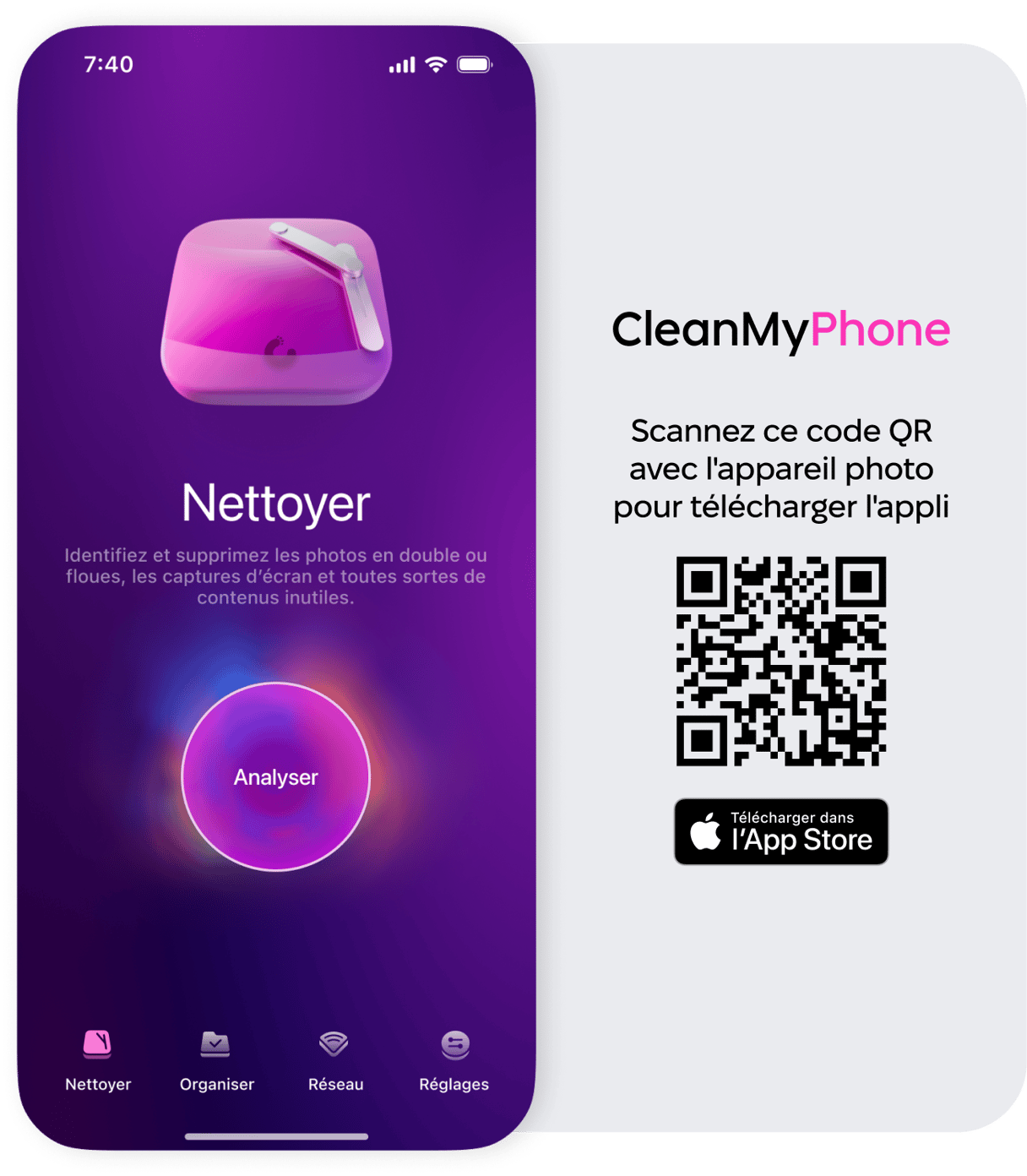
Comment utiliser Google Lens sur votre iPhone
Voici comment utiliser Google Lens sur votre iPhone, avec les différentes applis que nous avons mentionnées.
Utilisez Google Lens dans l'appli Google
Utiliser Google Lens depuis l'appli Google est la meilleure façon de prendre une photo avec votre appareil photo et de chercher un article en temps réel. Voici comment faire :
- Téléchargez et ouvrez l'appli Google sur votre iPhone.
- Touchez l'icône Google Lens, qui ressemble à une caméra dans la barre de recherche.
- Appuyez sur « Rechercher avec l'appareil photo ».
- Pointez votre objectif vers l'objet que vous vous voulez rechercher, et prenez la photo.
- En fonction de ce que vous avez photographié, Google vous donnera une liste de résultats associés à votre recherche.
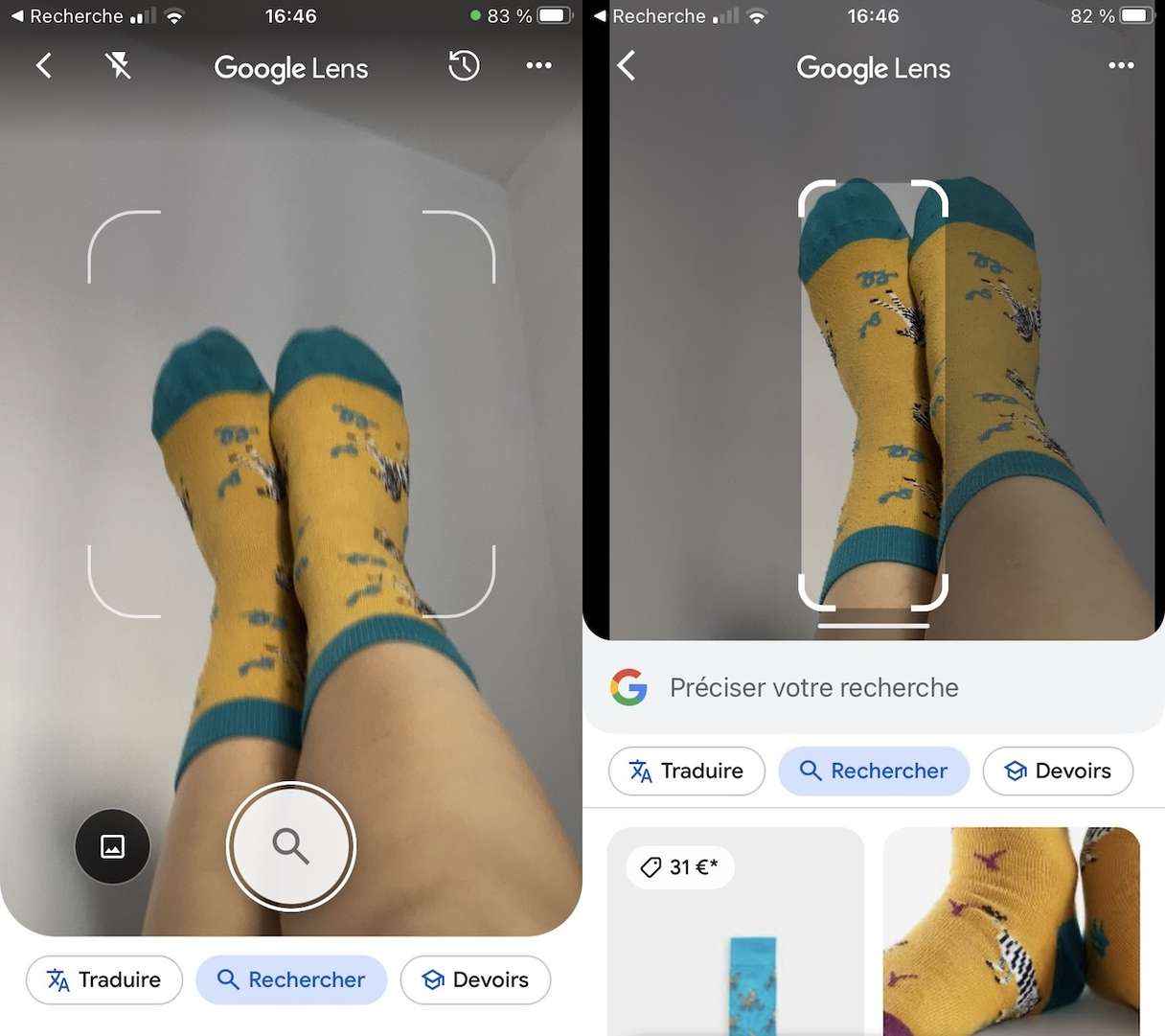
Dans l'exemple ci-dessus, j'ai pris une photo de mes chaussettes. Google a réussi à trouver le site sur lequel je peux acheter les mêmes chaussettes que celles que je porte sur la photo. Si vous prenez la photo d'un chien, Google vous donnera des informations sur sa race. Si vous photographiez un plat, Google pourrait vous donner la recette. Passez les résultats en revue, et regardez ce que Google a trouvé.
Comment utiliser Google Lens dans Google Photos
Utiliser Google Lens depuis Google Photos est la meilleure façon d'effectuer une recherche à partir d'une photo qui se trouve dans votre photothèque. Voici comment l'utiliser :
- Téléchargez Google Photos et ouvrez l'application sur votre iPhone.
- Donnez l'autorisation à l'application d'accéder à vos photos et vidéos.
- Faites défiler vos photos et choisissez celle que vous voulez soumettre à Google Lens.
- Touchez l'icône de Google Lens pour commencer votre recherche.
- S'il y a du texte dans votre image, appuyez sur Texte pour en savoir plus. S'il s'agit d'une langue que vous ne parlez pas, appuyez sur « Traduire » pour comprendre le contenu du texte.
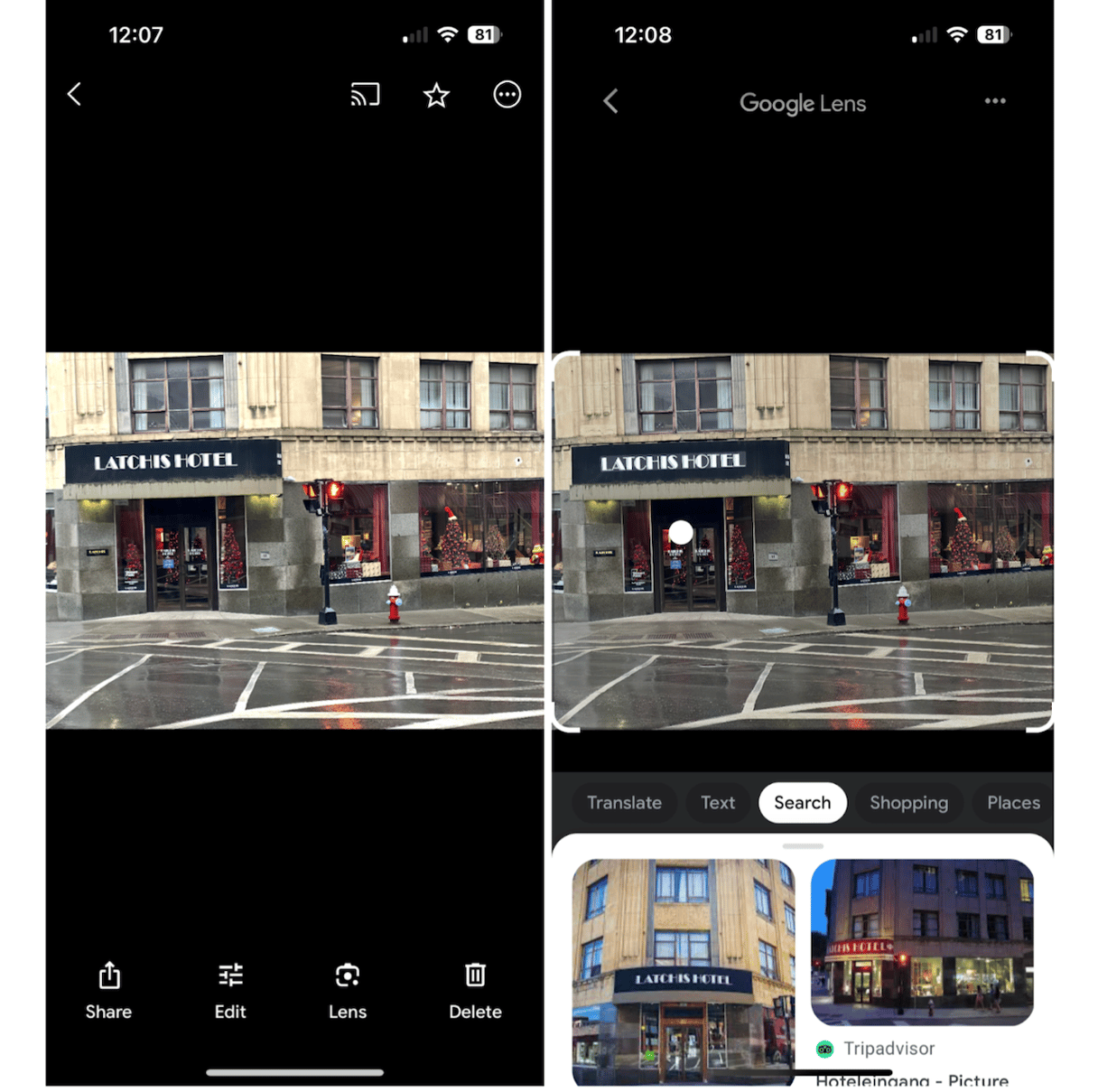
Dans l'exemple ci-dessus, j'ai choisi une photo d'un hôtel que j'ai pris un photo pendant l'un de mes derniers voyages. Grâce à Google Lens, j'ai pu trouver le site web de l'hôtel, ainsi que sa page sur différentes plateformes de réservation, afin de trouver la meilleure offre pour partir en week-end.
Comment effectuer une recherche par image sur iPhone dans le navigateur Chrome
Pour terminer, vous pouvez utiliser Google Lens quand vous surfez sur internet avec Chrome et que vous trouvez une photo qui vous intéresse. Voici comment faire une recherche par image sur iPhone avec Google Lens dans Chrome :
- Téléchargez l'appli Google Chrome et ouvrez-la sur votre iPhone.
- Faites une recherche et parcourez les résultats. Après avoir trouvé une image que vous souhaitez analyser, faites un appui long dessus, jusqu'à ce qu'un menu s'affiche.
- Appuyez sur « Rechercher l'image avec Google ». Une liste de sites web apparaîtra dans les résultats de recherche. Vous verrez peut-être une description de la photo et tous les différents sites sur lesquels elle apparaît, ou encore des images similaires ou des résultats de boutiques en ligne.
- Touchez n'importe quel résultat pour en savoir plus.
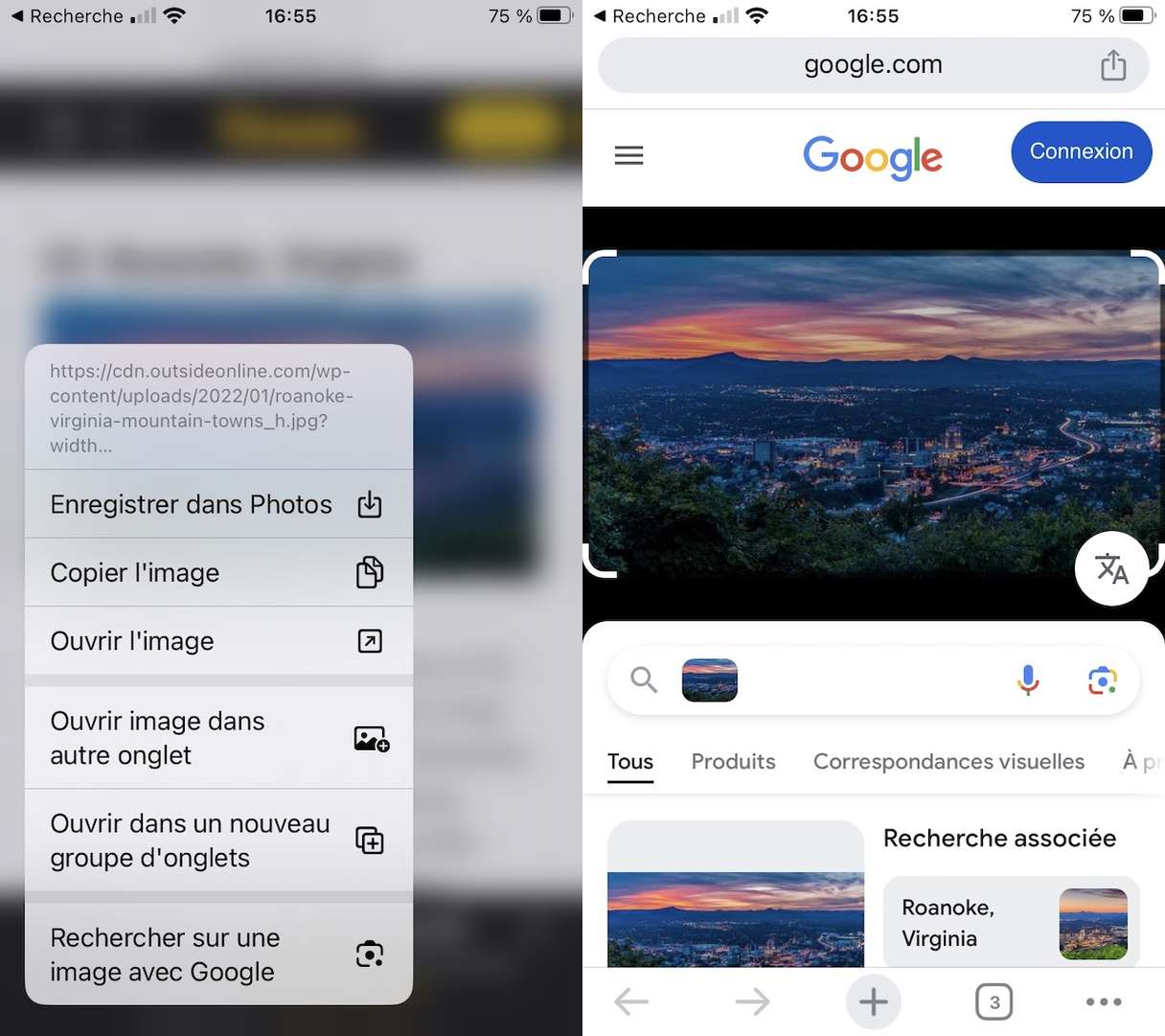
Dans l'exemple ci-dessus, j'ai utilisé la recherche Google pour obtenir plus d'information sur une petite ville de montagne. J'ai pu apprendre où elle se trouvait, et j'ai trouvé des conseils pour y aller.
Comme vous le voyez, Google Lens a changé la façon dont nous faisons des recherches sur internet. Plus besoin de taper du texte dans un champ de recherche. Google vous permet de prendre une photo et d'acheter la tenue qui vous a fait flasher, de réserver des vacances, ou d'en apprendre plus sur tout ce que vous pouvez rencontrer dans votre quotidien, aussi bien en ligne qu'hors ligne.

Foire Aux Questions
Peut-on utiliser Google Lens sur iPhone ?
Oui. Vous pouvez utiliser Google Lens sur iPhone en passant par l'une des applications Google.
Est-ce que Google Lens est disponible sur iPhone ?
Tant que vous avez une application Google sur votre iPhone, vous pouvez utiliser Google Lens en suivant les étapes détaillées dans cet article.
Est-ce que Google Lens sur iPhone est gratuit ?
Oui, c'est gratuit, comme toutes les applications Google que vous pouvez télécharger depuis l'App Store.









